Kuinka tulostaa PDF-kuvioita Kotona / Cashmerette
uusia PDF-ompelukuvioita? Ensimmäinen kerta, kun yrität tulostaa PDF-kuvion kotona, se voi olla hieman pelottava. Joten tänään näytämme, miten tulostaa PDF ompelu kuvio kotona niin, että voit olla matkalla ompelu uusi kuvio ei ole aikaa!
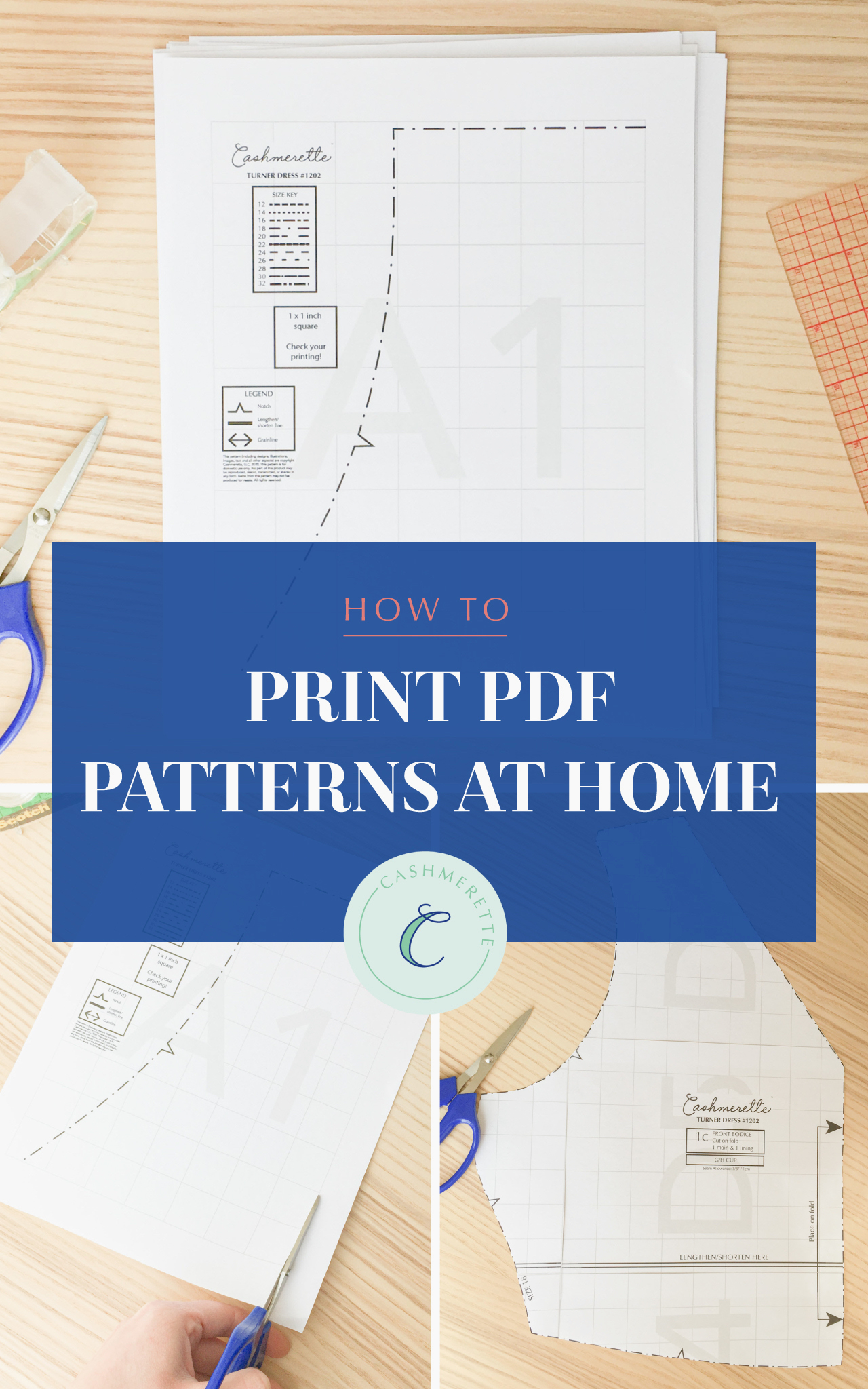
täällä cashmerettessa, yksi syy miksi rakastamme PDF-kuvioita on välitön tyydytys—voit ostaa uuden kuvion heti kun se julkaistaan, tulostaa sen ja ommella sen muutamassa tunnissa. Se on taikuutta! Jos tämä on ensimmäinen kerta yrittää tulostaa PDF kuvio kotona, olemme täällä viedä sinut läpi koko prosessin alusta loppuun, askel askeleelta.
(Haluatko lisätietoa siitä, mikä ihmeen PDF-ompelukuvio edes on? Tutustu Aloittelijan opas PDF malleja täällä.)
miten ladata PDF-kuvio
aloitetaan aivan alusta. Meidän täytyy ostaa ja ladata kuvio ensin. (Jo PDF-kuvio ladattu ja valmis tulostettavaksi? Hyppää seuraavaan osioon.)
PDF-kuvion ostaminen on sama prosessi kuin painetun kuvion ostaminen, paitsi että sinun ei tarvitse maksaa toimituksesta. Yksinkertaisesti navigoida malli haluat ostaa ja valitse Lisää se ostoskoriin (varmista valita ”PDF pattern” alkaen pudotusvalikosta, jos painettu kuvio on myös saatavilla).
kaikki cashmerette PDF-kuviot näet täältä.
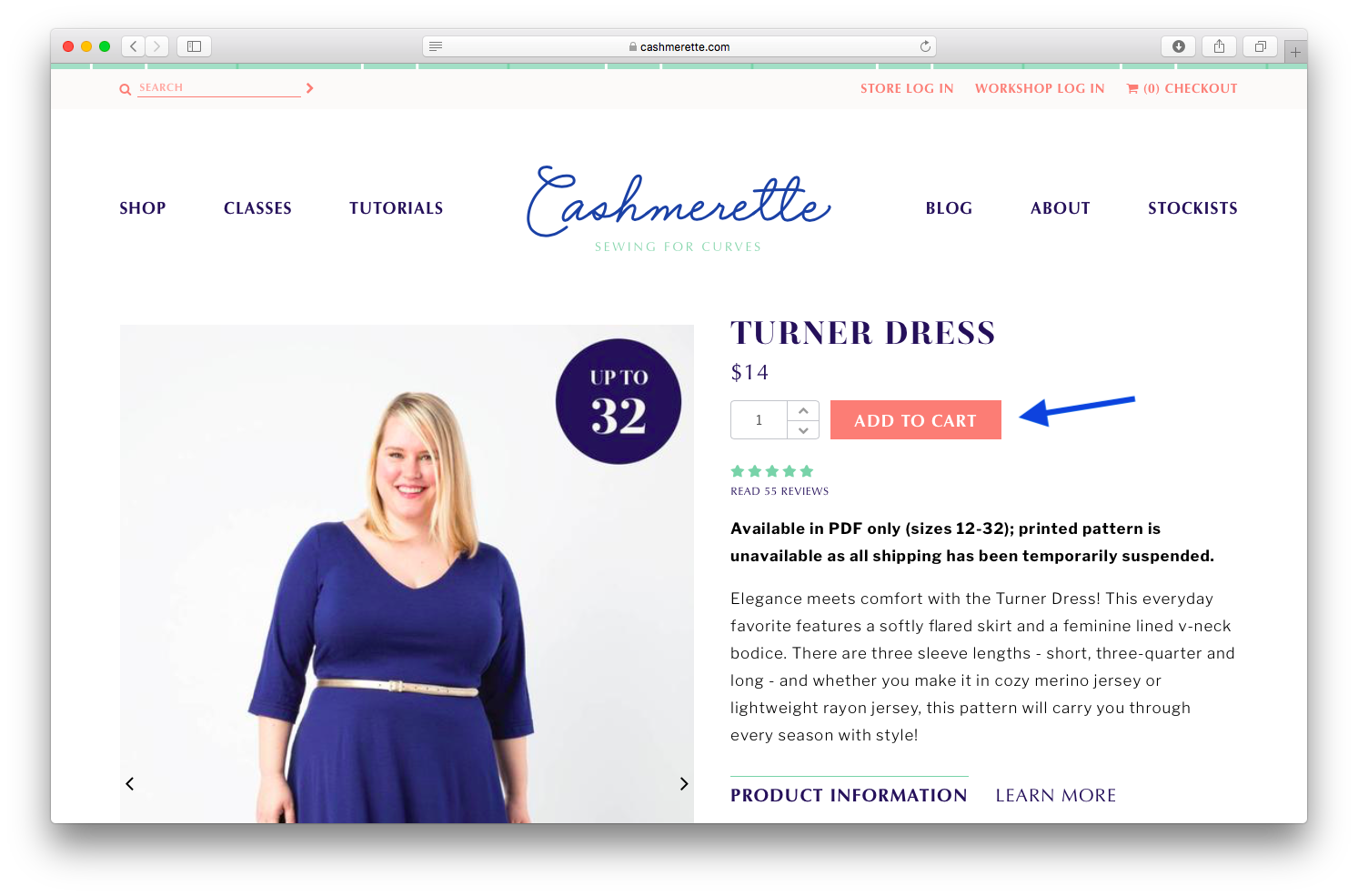
kun olet valmis tekemään tilauksen, klikkaa ”Näytä ostoskori” tai siirry ostoskorin kuvaketta oikeassa yläkulmassa ikkunan tarkistaa. Sitten, noudata ohjeita tarkistaa kuin normaalisti.
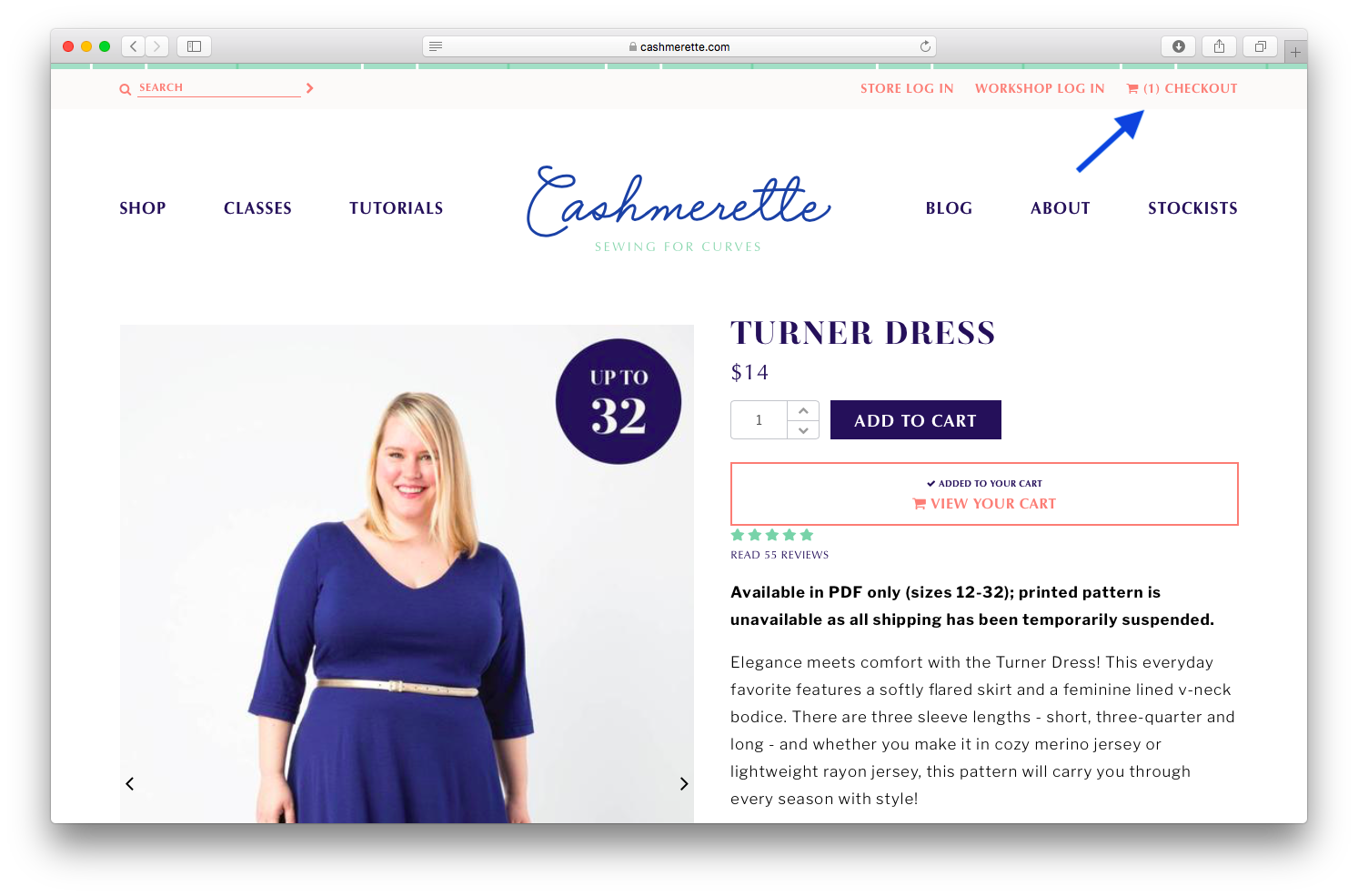
kun tilauksesi on vahvistettu, saat sähköpostin, jossa on latauslinkki, joka näyttää tältä:
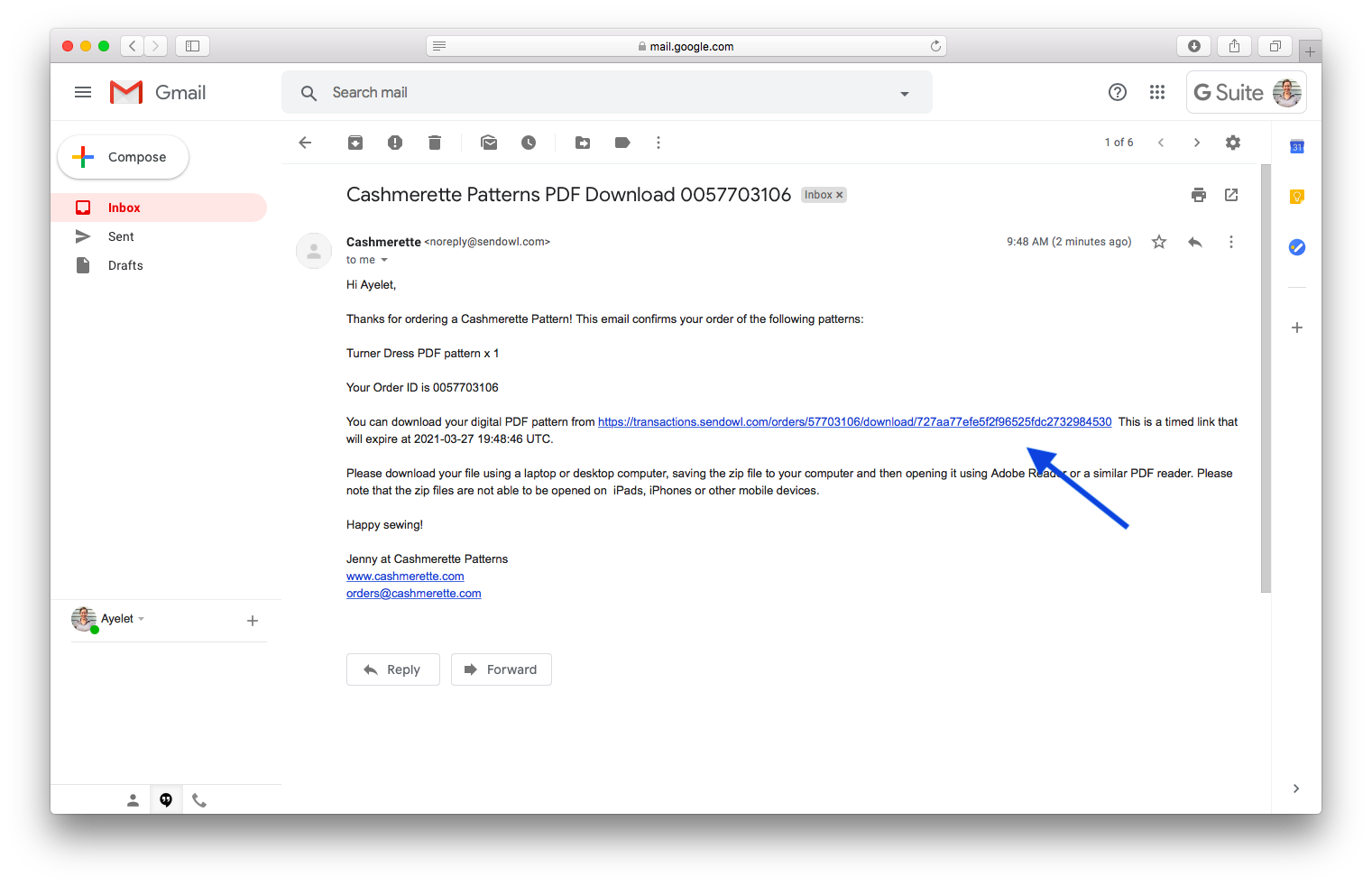
tämä sähköposti pitäisi näkyä postilaatikkoon minuutin tai kaksi enintään, joten jos et näe sitä, tarkista roskapostia tai roskaa kansio. Jos et vieläkään löydä sitä, yritä etsiä viestejäsi-sähköposti tulee osoitteesta ” Cashmerette <[email protected]>”.
Napsauta latauslinkkiä ja sinut viedään tältä näyttävälle sivulle:
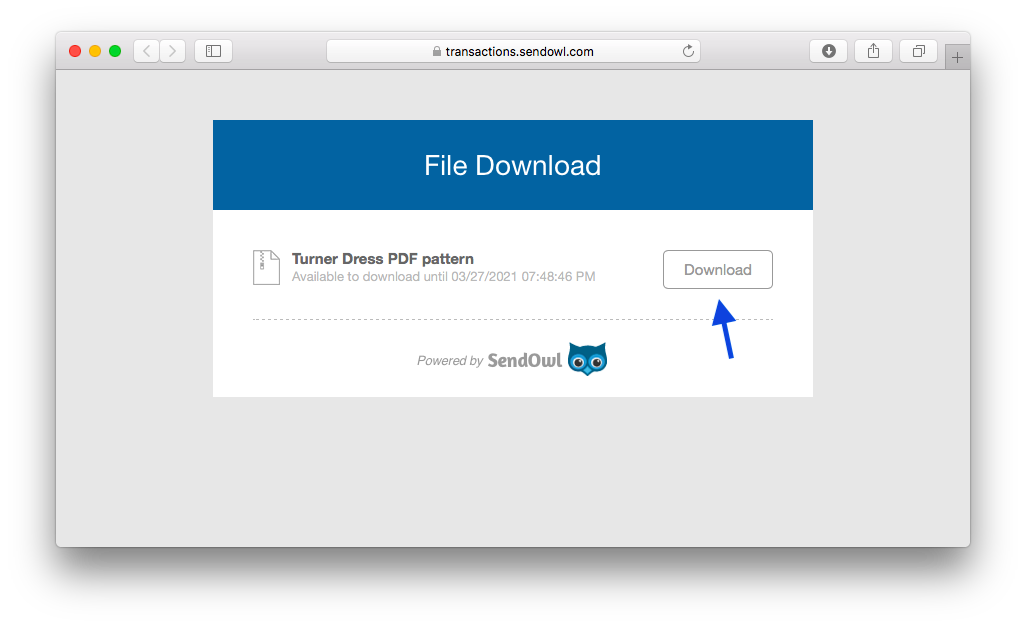
napsauta Lataa-painiketta ja tiedosto alkaa välittömästi ladata.
kuinka avata PDF-kuvio
kaikki Cashmerette PDF-kuviot tulevat ZIP-tiedostossa tämä on tiedostotyyppi, joka niputtaa muut tiedostot yhteen, kuten pieni digitaalinen paketti. Käyttämällä ZIP-tiedosto tarkoittaa, että voit ladata kaikki tiedostot yhdellä napsautuksella, eikä tarvitse ladata tiedostoja erikseen.
jos haluat avata ZIP-tiedoston, selvitä, missä se on ladattu tietokoneellesi. Yleensä, tiedostomme ladata meidän Lataukset kansioon, tai työpöydälle.
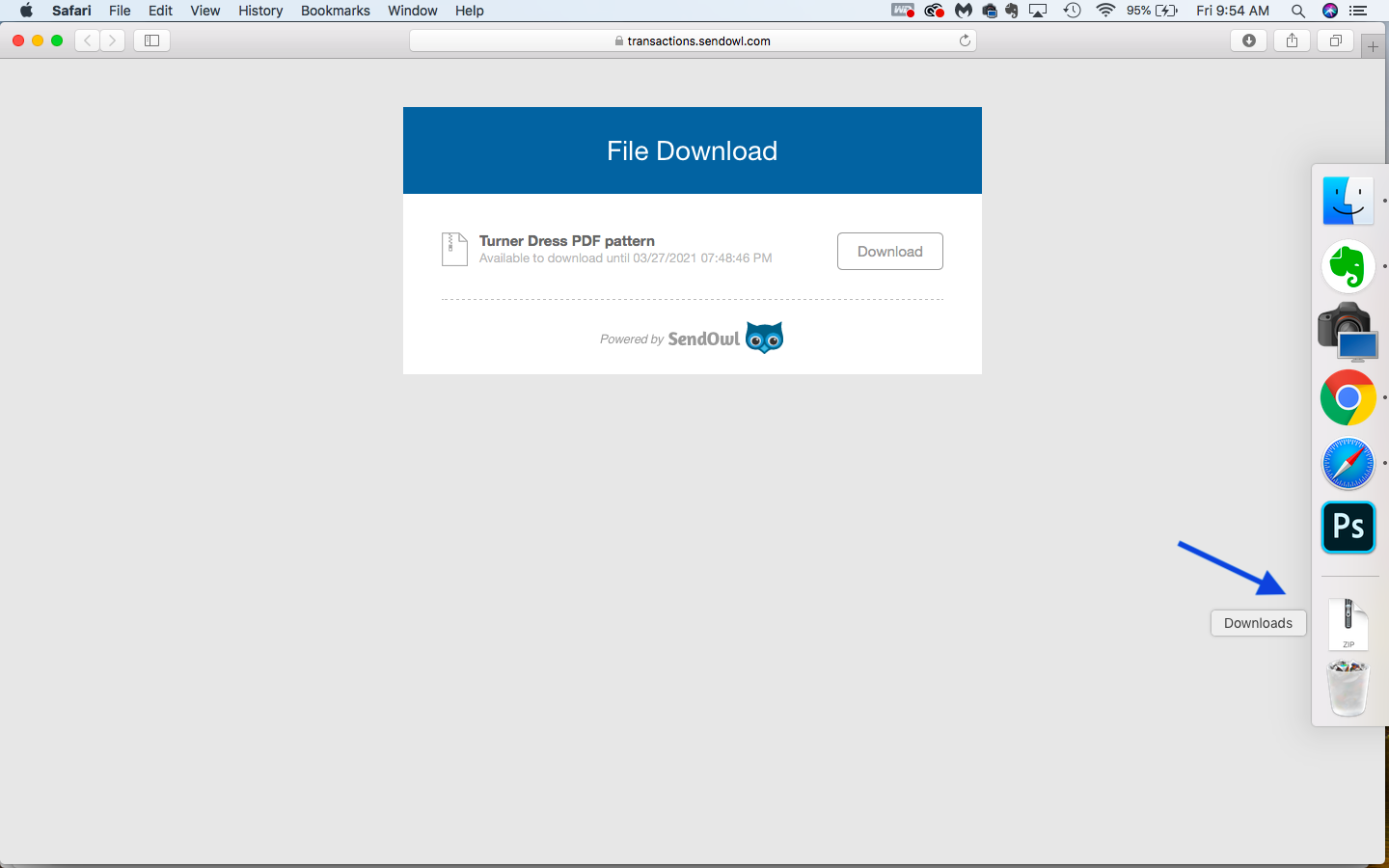
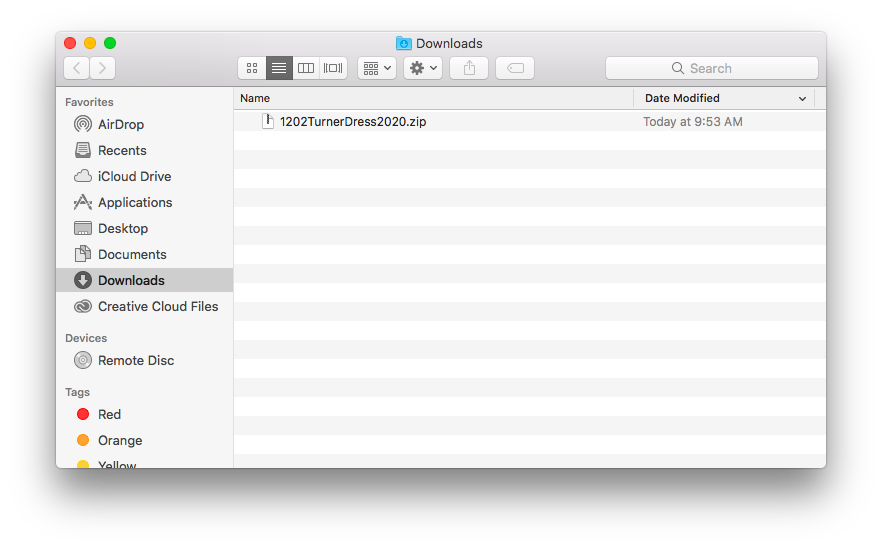
jos et löydä ZIP-tiedostoa kummastakaan näistä paikoista, yritä etsiä sitä tiedostoselaimestasi.
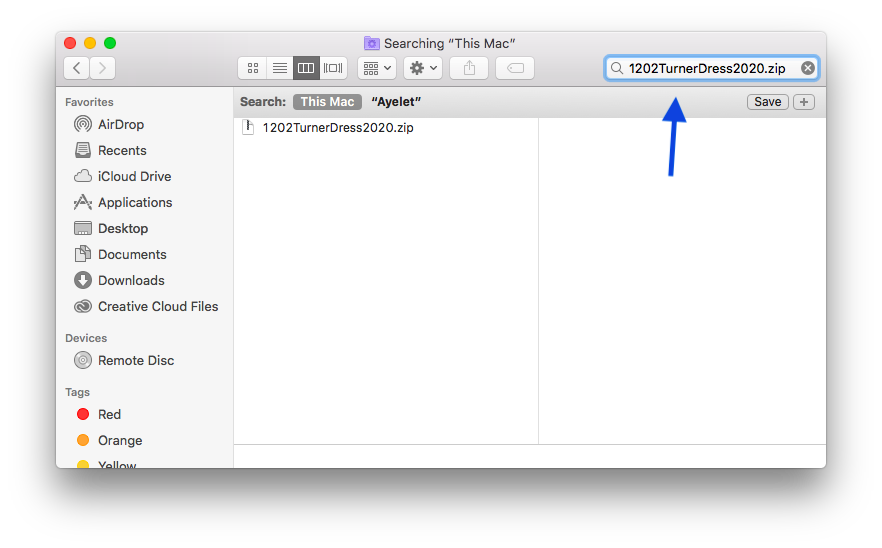
kaksoisnapsauta pura ZIP-tiedosto-näet sitten kansion, jossa on useita tiedostoja sen sisällä. Muista, että tabletit ja puhelimet eivät pysty avaamaan ZIP-tiedostoja, joten sinun täytyy tehdä tämä tietokoneella tai kannettavalla tietokoneella!
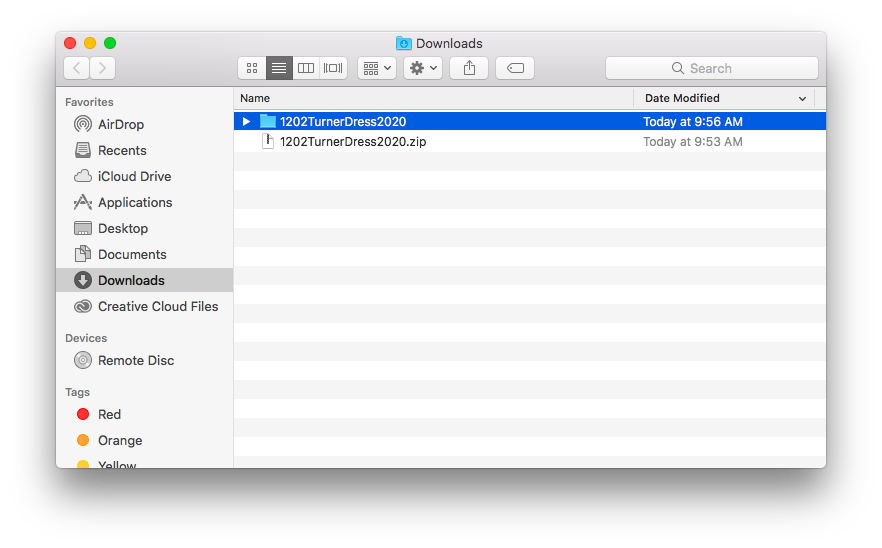
tallennan PDF-kuviosi
First things first-viedään tämä vauva pysyvämpään paikkaan, jotta emme unohda sitä ja poista se myöhemmin vahingossa. Suosittelen tekemään tietokoneellesi kansion, johon tallennat kaikki digitaaliset ompelumallisi—voit kutsua sitä ”Ompelumalliksi”.
vedä tai siirrä juuri lataamasi kuvion kansio pois Lataukset-kansiosta tai työpöydältä erityiseen ompelukansioosi.
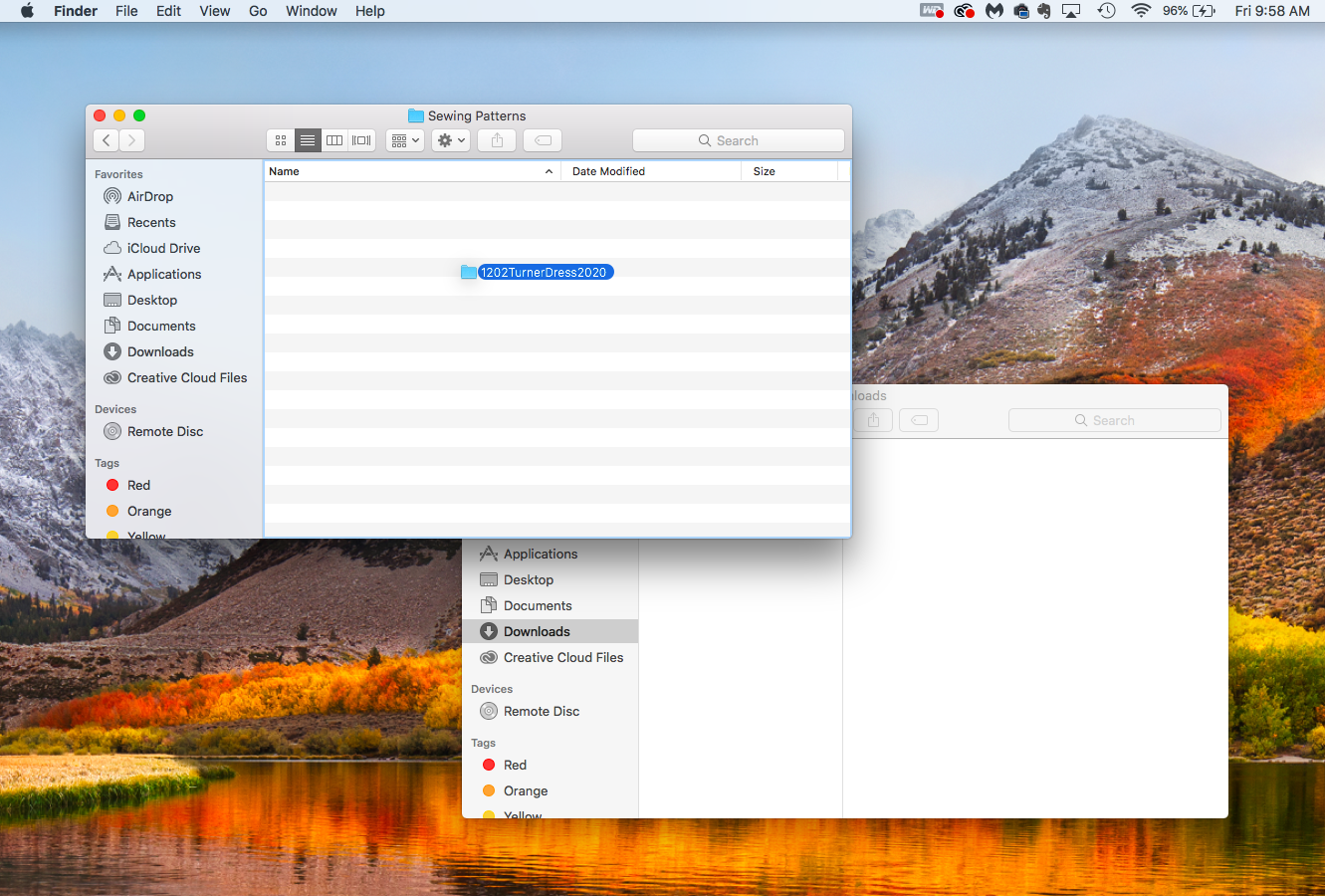
kehotamme myös varmuuskopioimaan ompelukuviotiedostosi tallentamalla ne pilvipohjaiseen tallennuspalveluun, kuten Google Driveen tai Dropboxiin—siten, jos tietokoneellesi tapahtuu jotain missä tahansa vaiheessa, et menetä kuviasi.
mitä PDF-Kuviokansiossa on?
katsotaanpa, mitä on Turner Dress PDF pattern-kansiossamme, jonka juuri latasimme ja siirsimme ompelukansioomme.
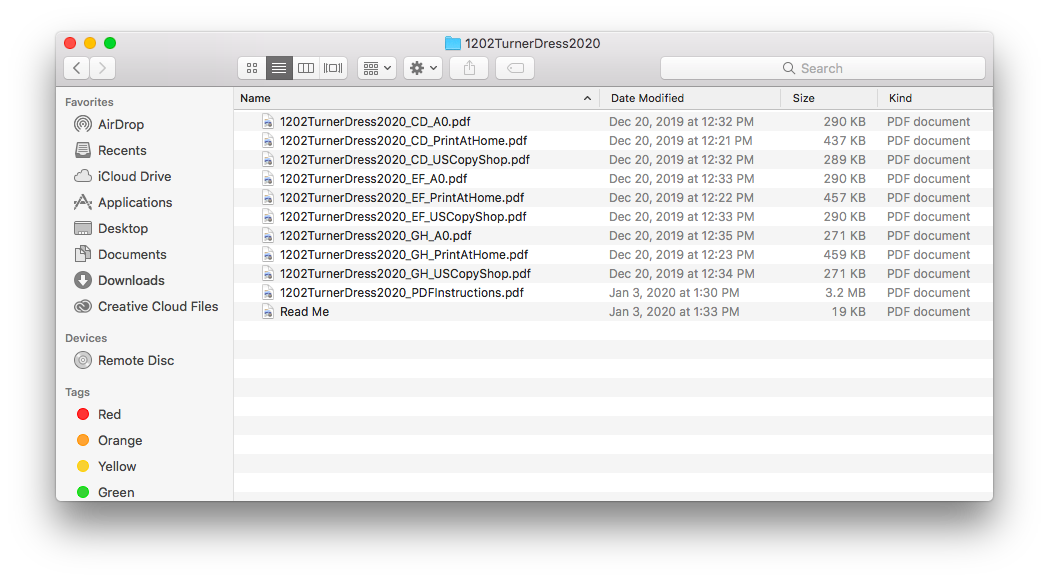
se tuntuu paljon tiedostoja kerralla, mutta älä huoli! Sinun ei tarvitse käyttää niitä kaikkia. Käydään kaikki läpi yksi kerrallaan.
- Lue me-tiedosto: aloita avaamalla tämä tiedosto – tämä auttaa sinua ymmärtämään, mitkä tiedostot haluat tulostaa mihinkin kuppikokoon ja tulostusasetukseen (lisää alla).
- ohjetiedosto: kaikki, mitä löytyy painetun kuvion ohjekirjasesta ja kirjekuoresta, löytyy tästä tiedostosta digitaaliselle kuviolle! Voit tulostaa sen ja käyttää paperikopiota tai tallentaa hieman paperia ja tarkastella sitä digitaalisesti.
- tulosta kotitiedostot: Nämä tiedostot sisältävät kaavakappaleet, jotka on jaettu pienempiin paperinpalasiin, joita kotitulostimesi voi käsitellä. Huomaat, että tässä kansiossa on kolme print at home-tiedostoa. Tämä johtuu siitä, että tässä mekossa, kuten kaikissa kuoseissamme, on kolme kuppikokoa: C / D, E / F ja G/H. olemme erottaneet kolme kokoaluetta kolmeen erilliseen tiedostoon, niin että tulostat vain kuppikokoa, jota tarvitset—ei mitään ylimääräistä. Print at home-tiedosto on mitä näytämme sinulle miten tulostaa, mutta jos tarvitset apua kupin koon valinnassa, Siirry tästä.
- Copy shop ja A0-tiedostot: Nämä tiedostot sisältävät myös kaavakappaleet, mutta ne on aseteltu suurille dokumenteille, jotka on suunniteltu suurikokoisille tulostimille. Näytämme sinulle tulostaa copy shop ja A0 tiedostoja tulevassa postitse! Huomaat, että copy shop ja A0 tiedostot on myös erotettu kuppikoko.
Print at Home—tiedoston avaaminen
Kuviosuunnittelijat käyttävät PDF—tiedostomuotoa, koska se suojaa dokumentin sisältöä-eli kaavakappaleita, etikettejä, merkintöjä ja niin edelleen-muuttumasta, kun asiakirja avataan eri tietokoneissa.
PDF-tiedostomuoto on laajalti käytössä ja se voidaan avata useimmissa tietokoneissa ja laitteissa, mutta suosittelemme käyttämään Adobe Acrobat Readeria milloin tahansa, kun haluat tulostaa PDF-kuvion. Tämä on ohjelma, jonka voit ladata tietokoneeseen ja käyttää ilmaiseksi. Sen avulla voit hallita asteikkoa tulostettaessa sekä käyttää tiedoston kerroksia—lisää siitä hieman.
kun olet ladannut Adobe Acrobat Readerin, avaa se napsauttamalla.
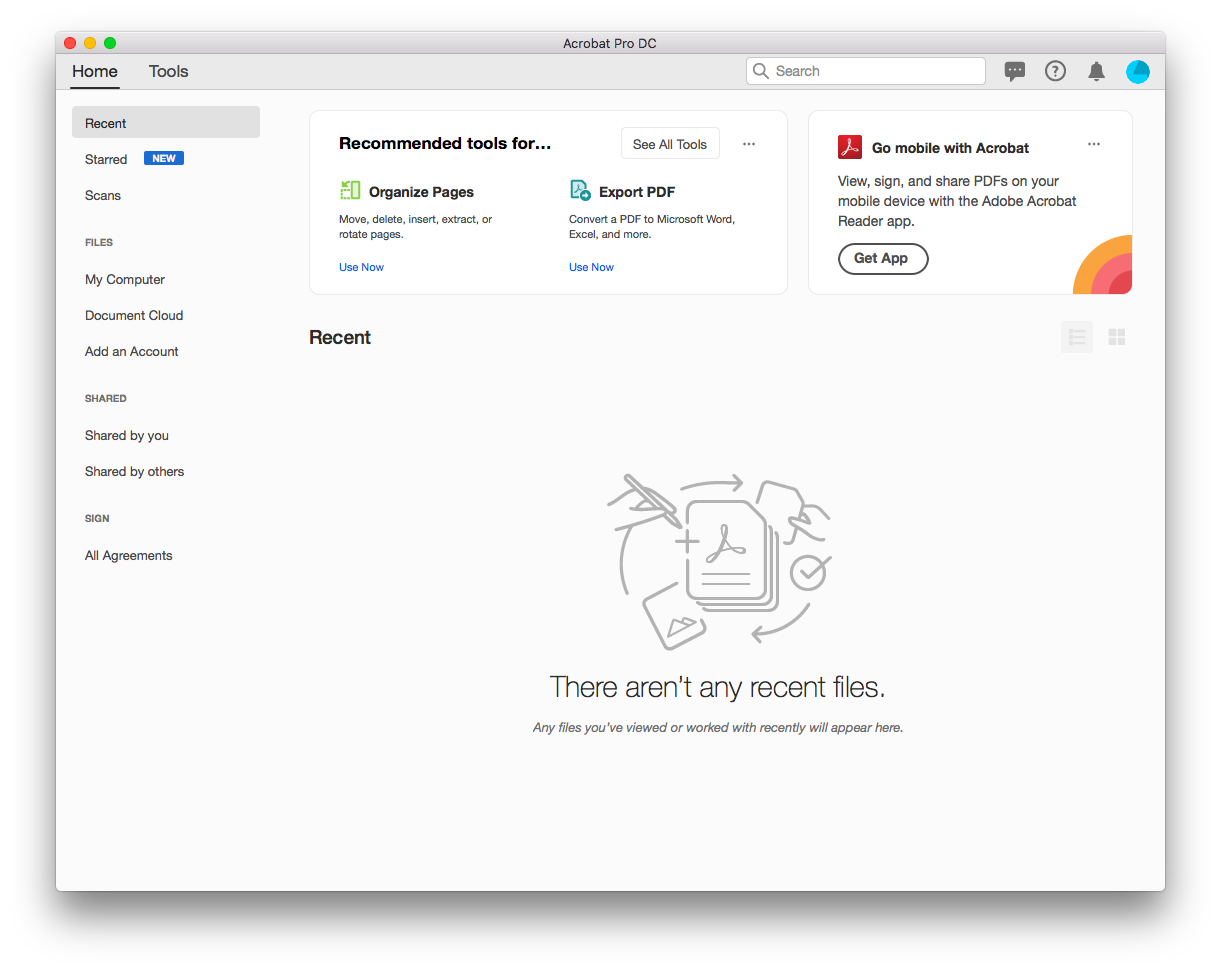
tämän jälkeen voit mennä valikkoon tiedostoon > Avaa avataksesi tulostettavan mallitiedoston. (Muista valita print at home-versio kuppikoostasi.)
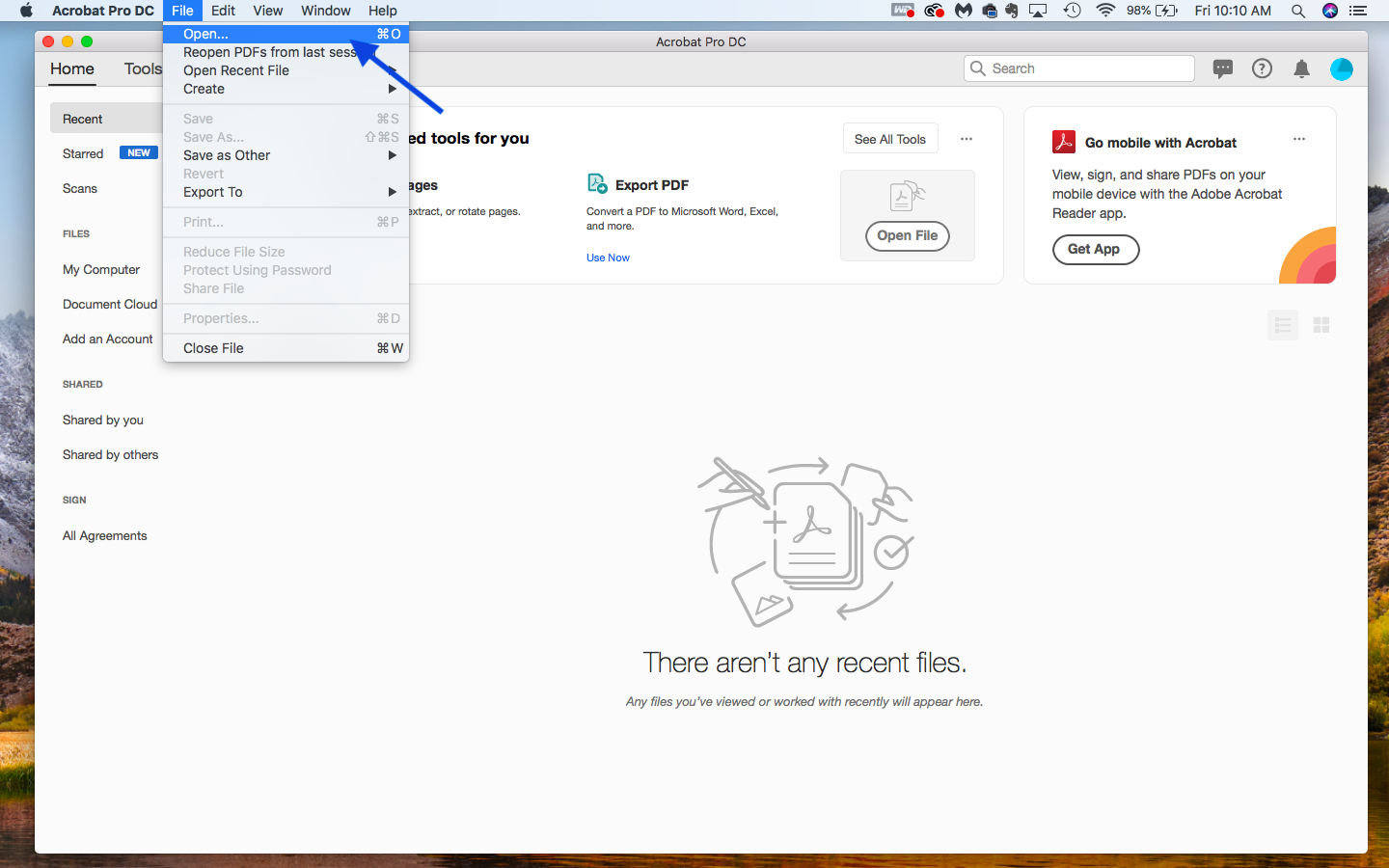
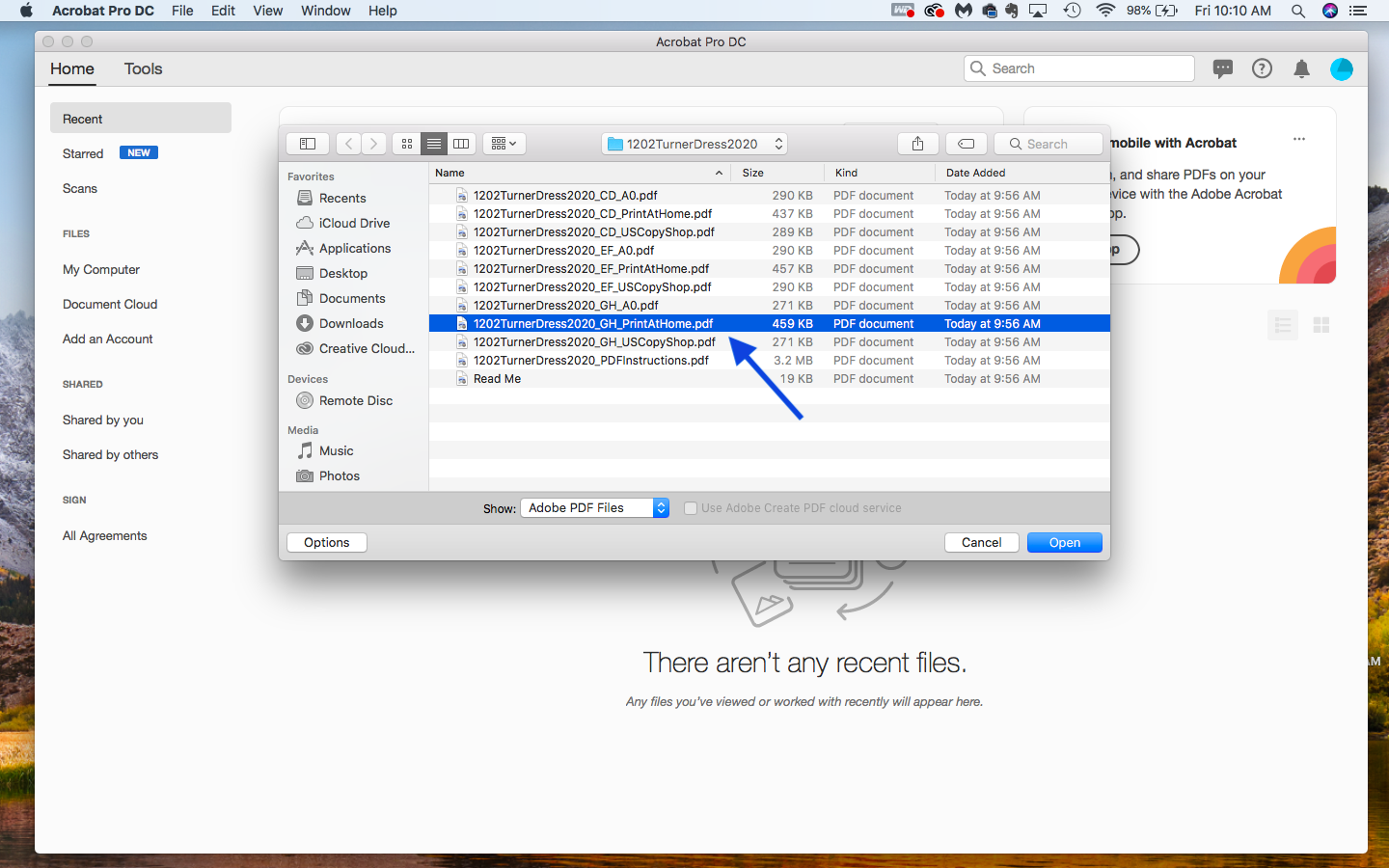
tältä dokumentti näyttää, kun olet avannut sen Adobe Acrobat Readerissa.
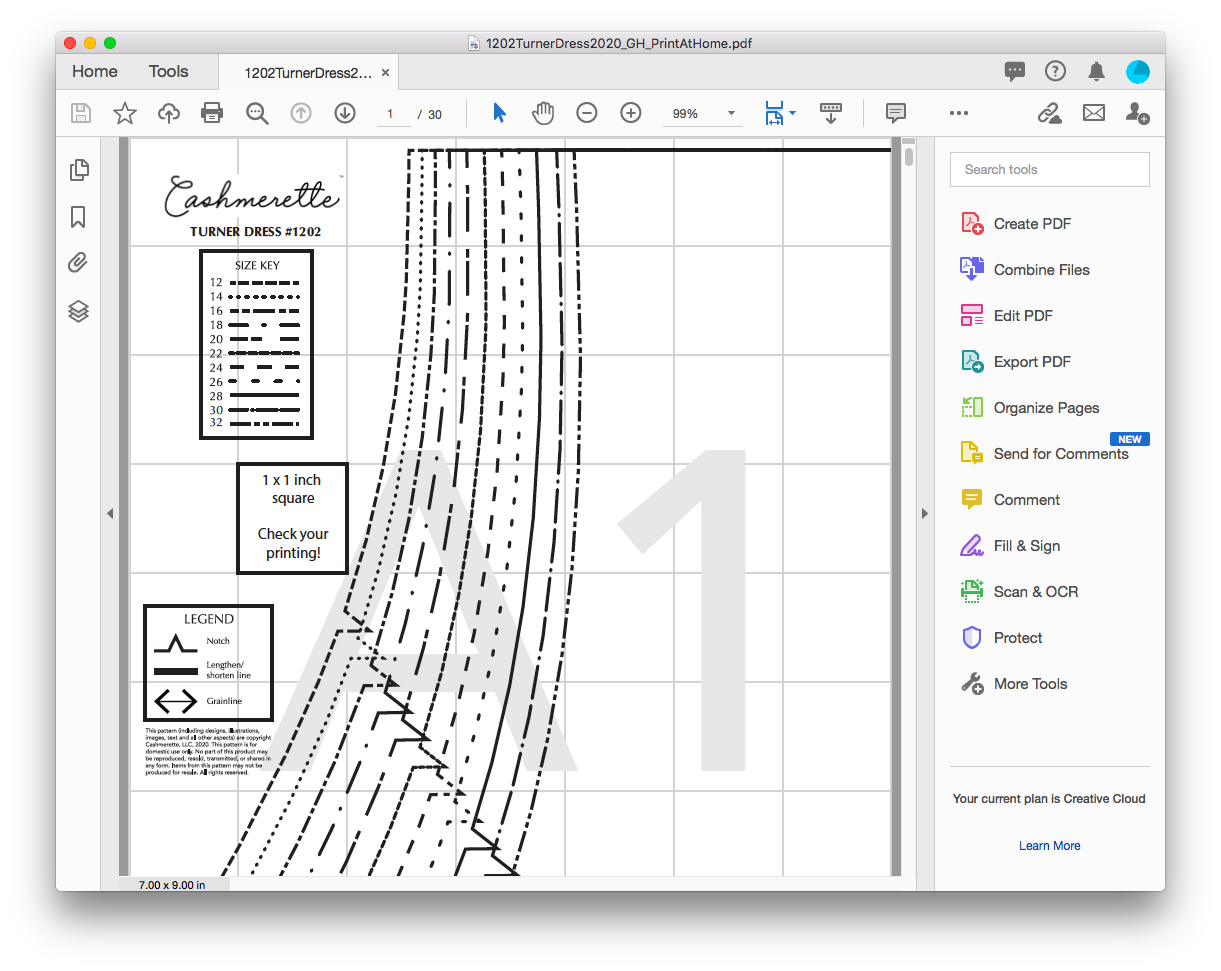
käyttämällä kerroksia tulostaa tietyn koon
useimmat Cashmerette PDF kuviot on kerroksia (ja loput hyvin pian!). Tämä tarkoittaa, että jokainen koko on eri tasolla, ja voit ”sammuttaa” koot, joita et tarvitse. Tämä on erityisen hyödyllistä alueilla, jotka saavat tiheä ja se on vaikea tulkita välillä koko linjat, kuten noin Tikka. Mutta ei ole mitään vikaa tulostaa kaikki koot, joten jos et halua vaivata kerroksia, voit hypätä eteenpäin seuraavaan osaan.
jos haluat nähdä kerrokset, avaa näytön vasemmassa reunassa oleva valikko ja klikkaa kuvakekuvaketta, joka näyttää pinolta sivuja.
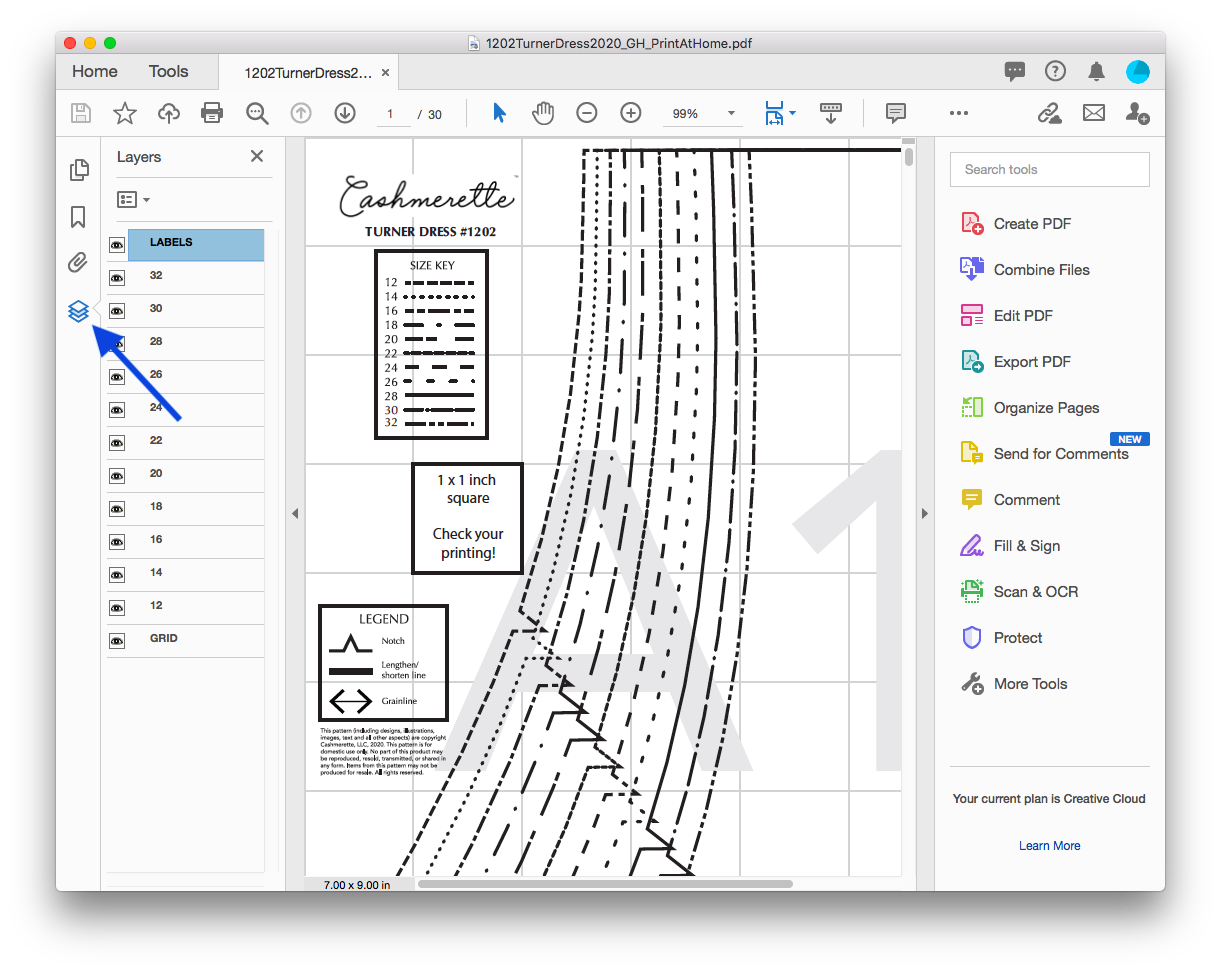
tämän jälkeen näet luettelon kerroksista, mukaan lukien kaikki koot, tarrat ja ruudukot. Voit poistaa kerroksen käytöstä napsauttamalla kerroksen nimen vieressä olevaa silmäkuvaketta. Muista jättää ruudukko ja tarrat kerroksittain päälle!
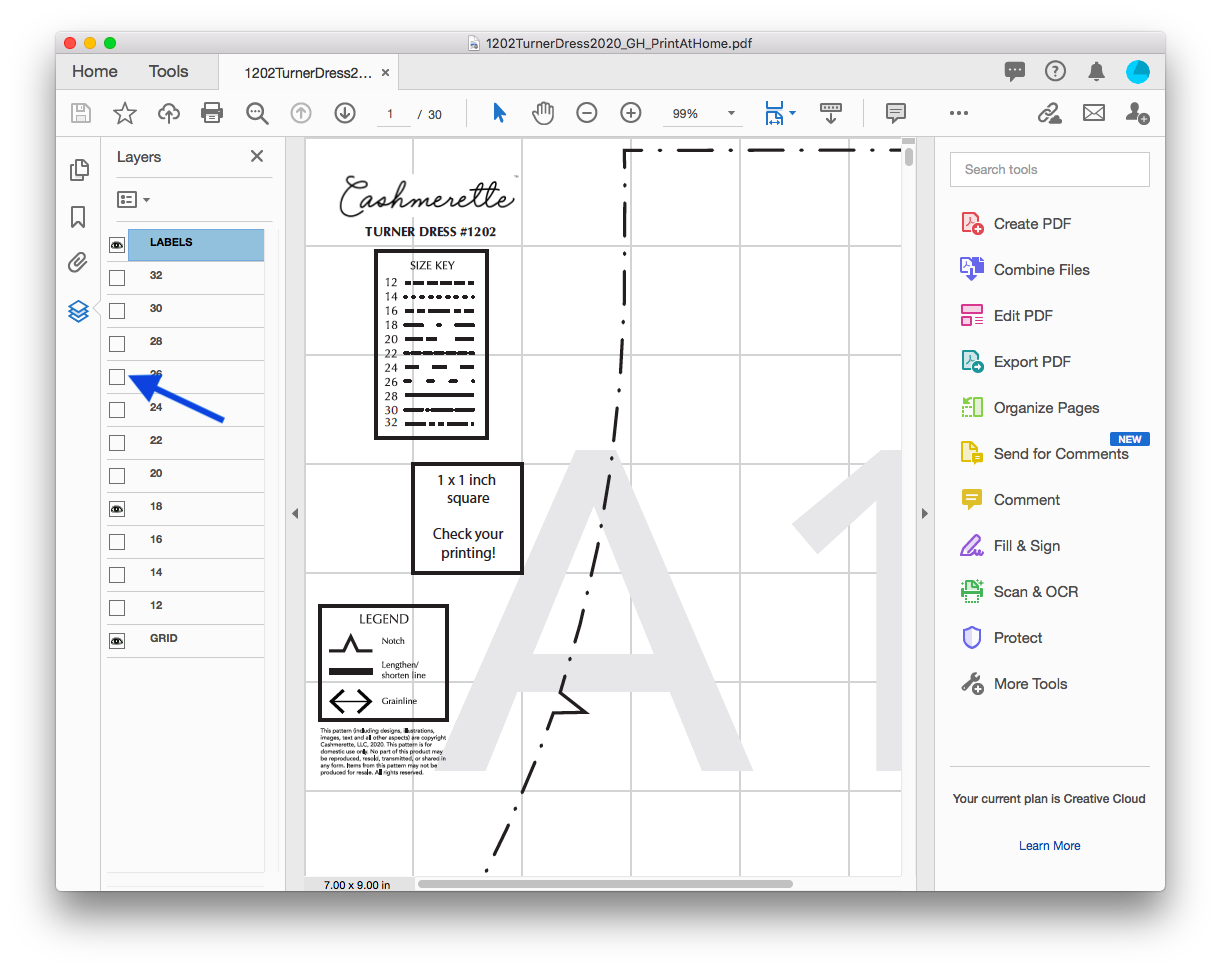
jos arvostelet eri kokoja, muista jättää kaikki tarvitsemasi koot päälle ja kaikki koot väliin. Tämä auttaa arvostelussa. (Lue lisää kokojen luokittelusta täältä.)
testisivun Tulostaminen
PDF-kuviot sisältävät yleensä testiruudun, jotta voit tarkistaa tulostamisesi oikeassa mittakaavassa ennen kuin tulostat koko kuvion pois. Cashmerette-kuvioissa tämä testiruutu näkyy kuvion ensimmäisellä sivulla, mutta ruudukko, jonka näet kuviokappaleiden takana, on tehty 1″ ruuduista, joten voit tulostaa ja tarkistaa minkä tahansa sivun.
Aloita valitsemalla valikosta Tiedosto > tulosta.
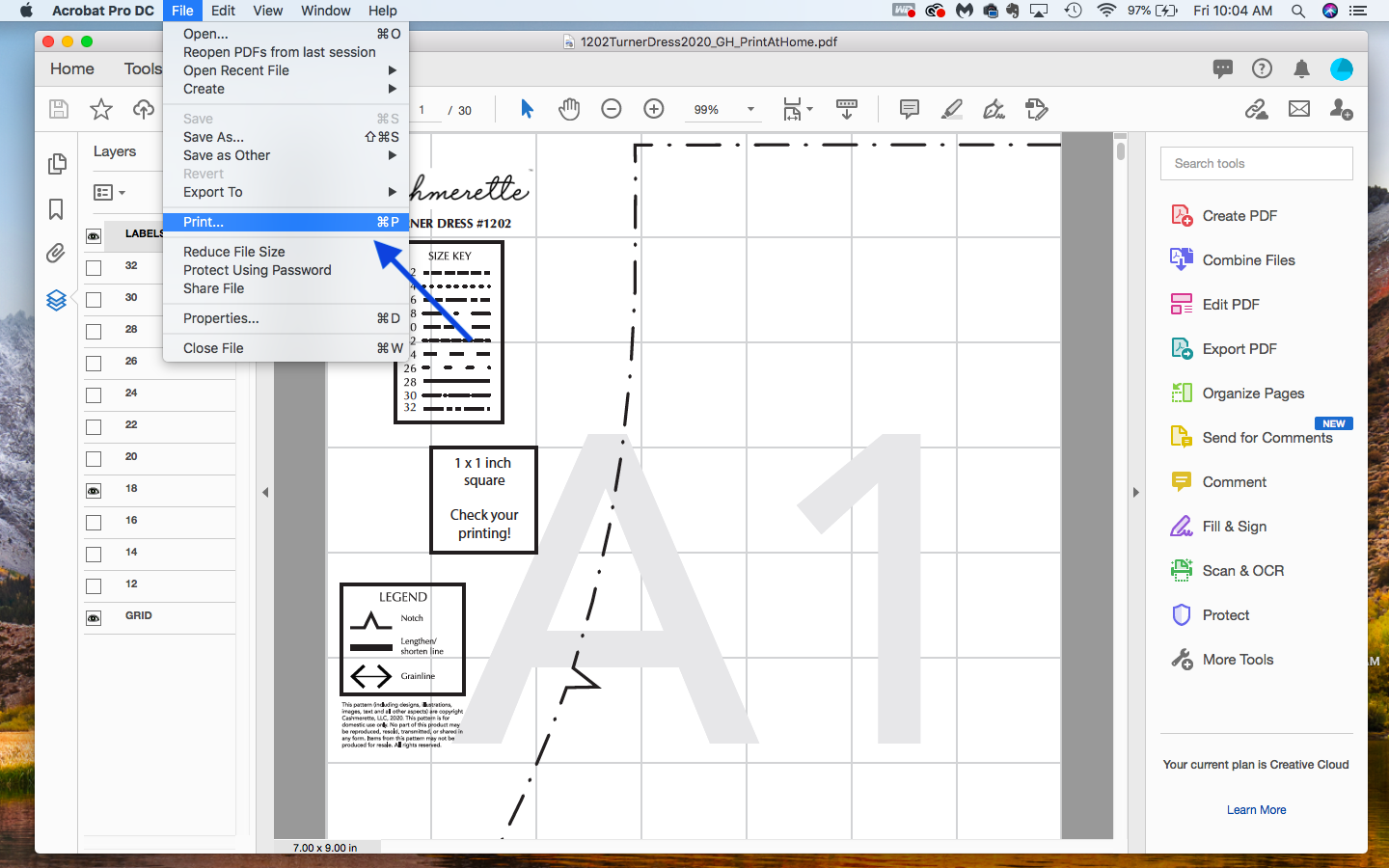
Katsotaanpa tulostimen asetuksia, joita haluamme käyttää. Tärkeintä on etsiä skaalaus. Tulostimet yrittävät usein” auttaa ” muuttamalla asiakirjan kokoa sivun koko täyttämiseksi, mutta tämä aiheuttaa vääristymiä, emmekä todellakaan halua sitä! Haluamme varmistaa, että kaikki palaset tulostuvat täsmälleen koon mukaan, jotta emme päädy erityisen suuriin tai erittäin pieniin paloihin.
helpoin tapa varmistaa, että tulostin säilyttää oikean mittakaavan, on valita ”no scaling” tai ”custom scale=100%” – vaihtoehto.
käytitpä sitten US letter-tai A4-paperia, käytät samaa tulosta kotitiedostossa. Varmista, että kuva on keskitetty sivulle, Ei nurkkaan tai lähelle jotakin marginaalia. Voit tehdä tämän varmistamalla, että ”Valitse paperilähde PDF-sivun koon mukaan” on valitsematta. Voit katsoa tulostuksen esikatselukuvaa tulostuksen dialogikentän oikeassa reunassa vahvistaaksesi, että kuva on keskitetty sivulle.
kohdasta ” Orientation ”kannattaa valita”Auto portrait/landscape”. Haluan myös asettaa painoni harmaasävyyn, mikä säästää mustetta.
aseta lopuksi sivuvalikoima ”1” niin, että vain ensimmäinen sivu tulostaa toistaiseksi.
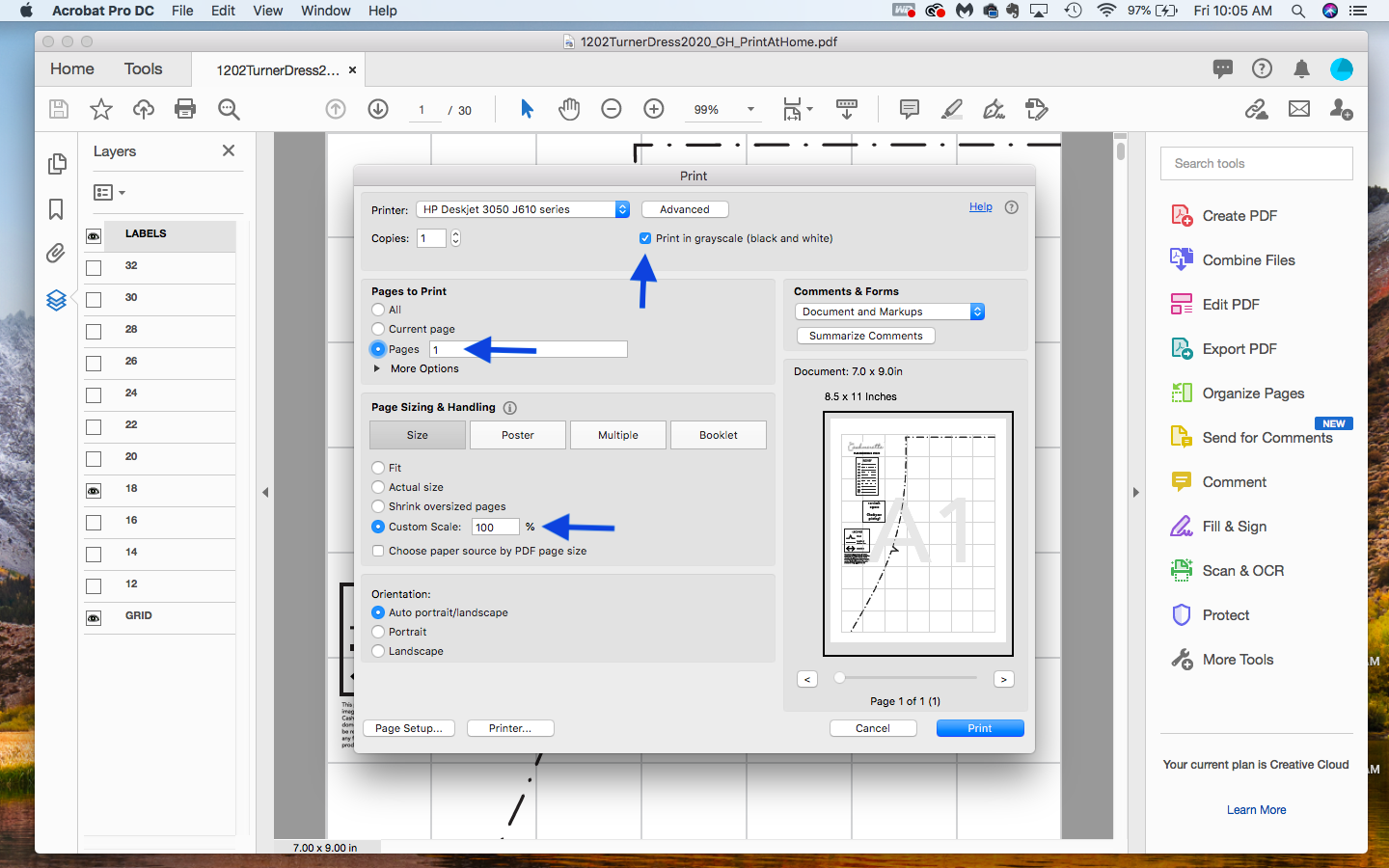
painatetaan ensimmäinen sivu.
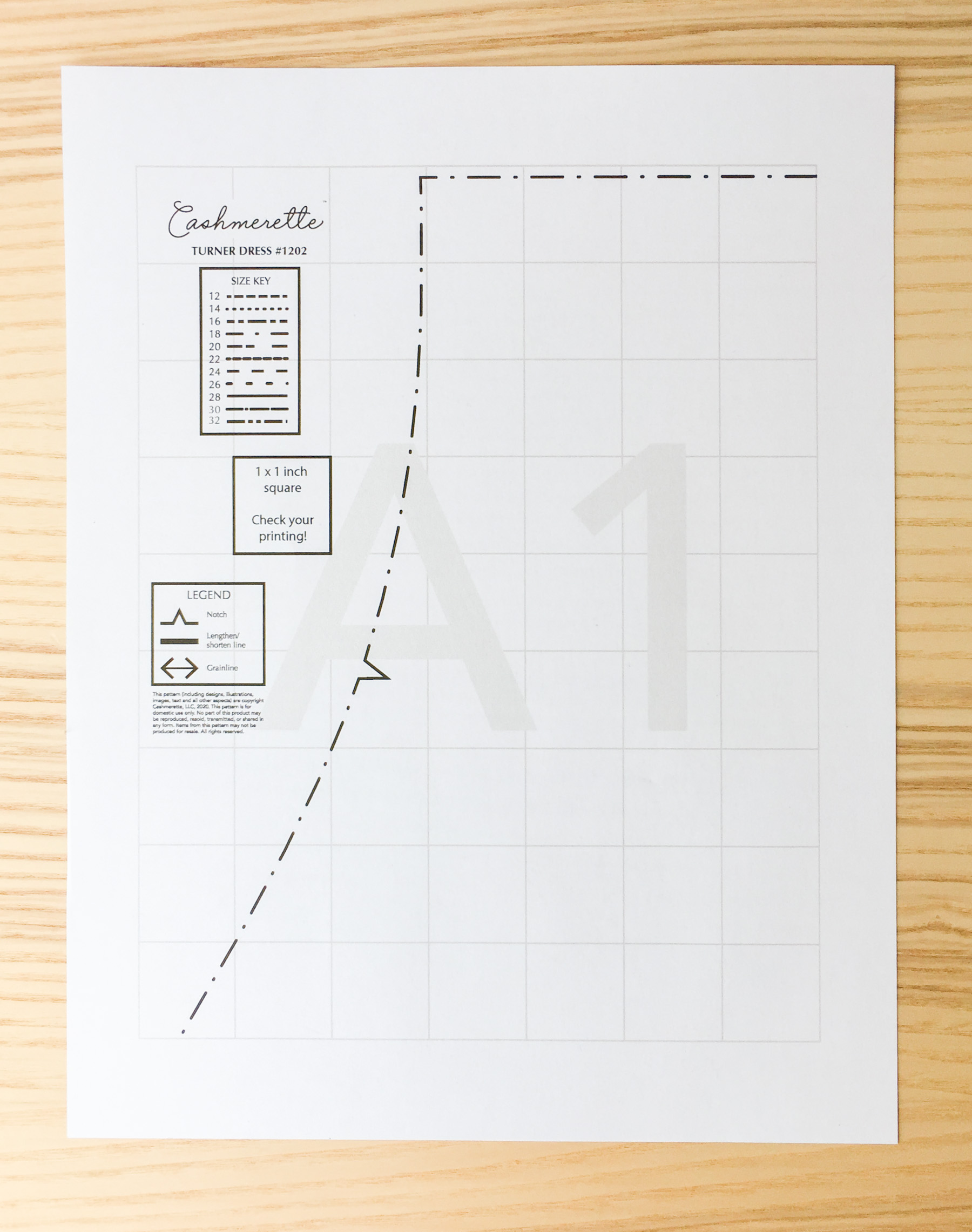
haluamme tarkistaa viivoittimella, että testiruutumme On todellakin 1″ x 1″ (2,5 cm x 2,5 cm). Jos se on suurempi tai pienempi kuin 1″, skaalauksessa meni jotain pieleen, joten palaa takaisin ja tarkista Tulostusasetukset.
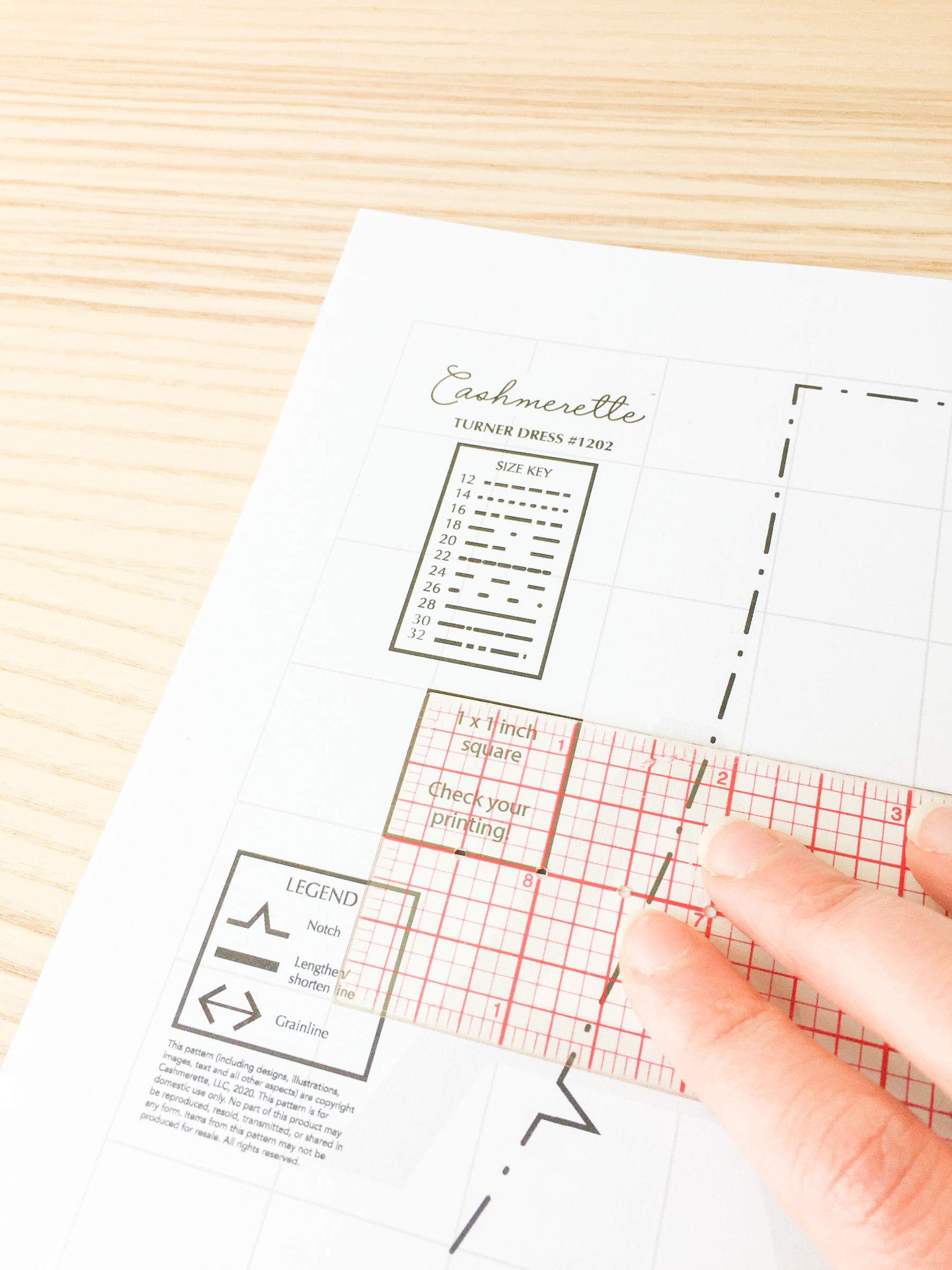
tulostetaan PDF-kuvio
jos testiruutumme tulostetaan mittakaavaan, voimme samoilla asetuksilla tulostaa loput kuviosta. Ainoa asia, teemme toisin tällä kertaa on asettaa sivuvalikoiman alkaa 2 kautta viimeinen sivu asiakirjassa (tässä tapauksessa, se on sivu 30).
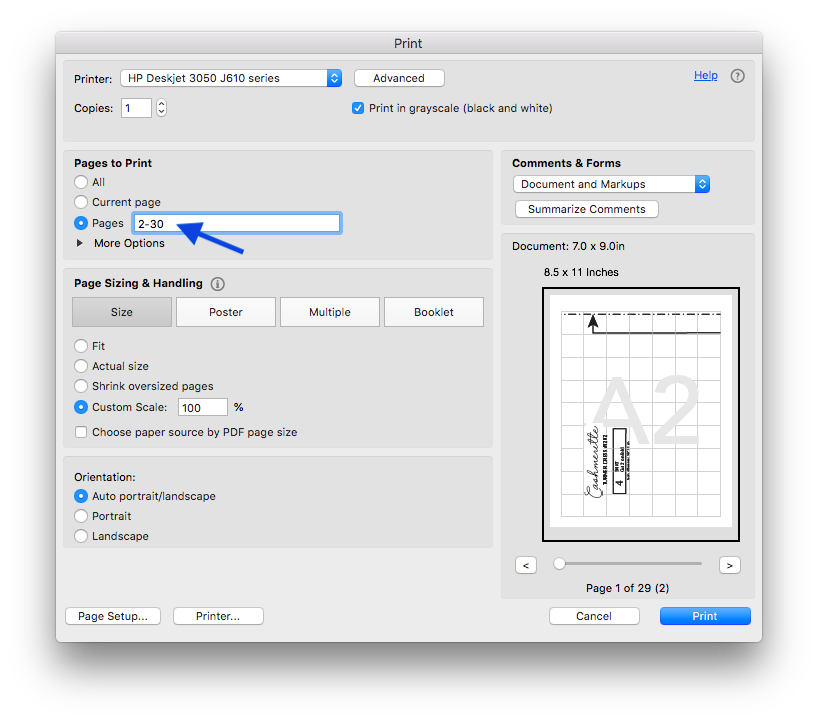
ja nyt odotamme, että loput tulostuvat!
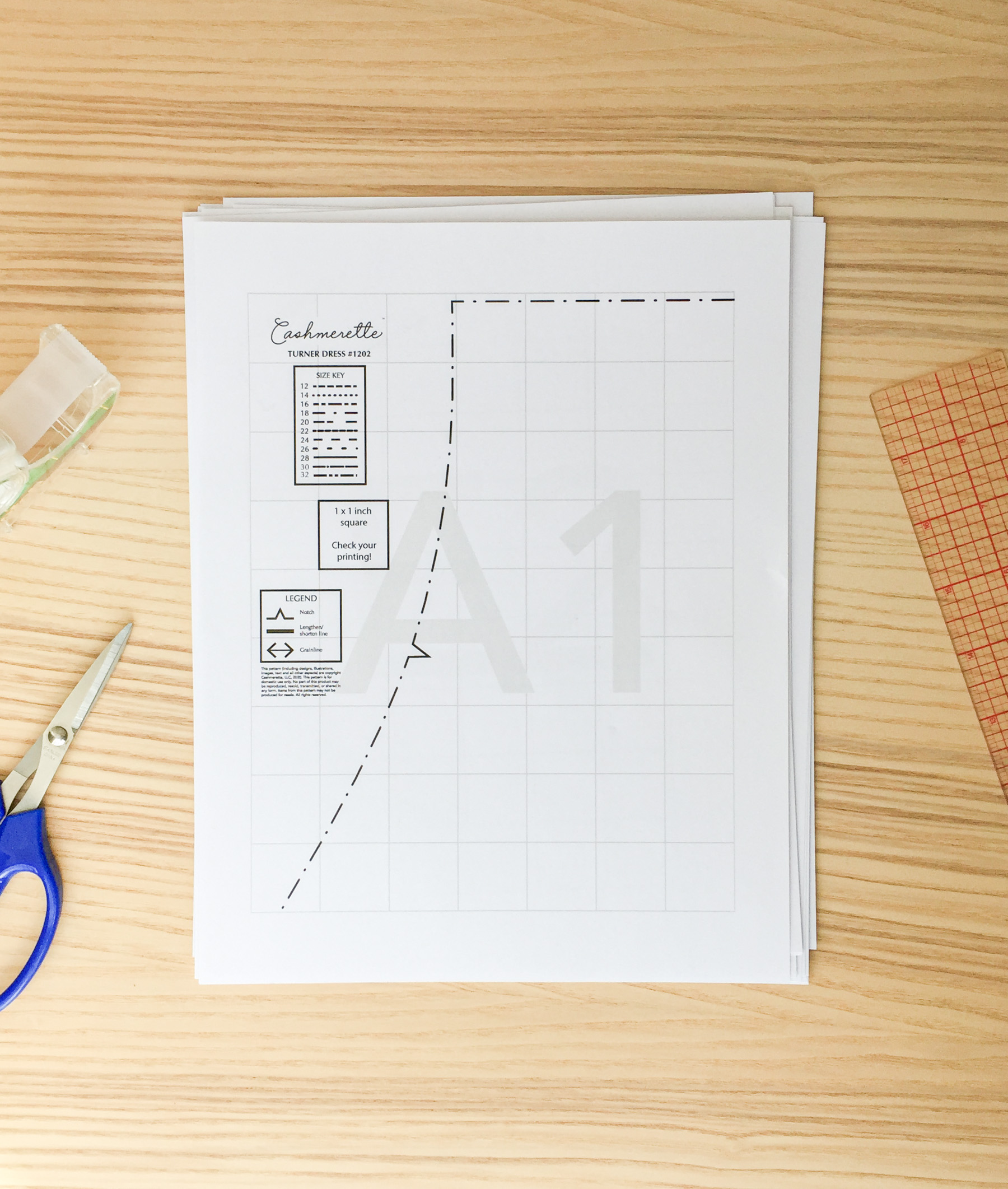
PDF-kuvion kokoaminen
kun kaikki sivut on tulostettu, meidän täytyy teipata tai liimata sivut yhteen. Kokoamme paperilappua vastaavan sivun. Katso ohjeet-tiedostosta, miten tämä tehdään.
tältä näyttää Turnerin puvun opas:
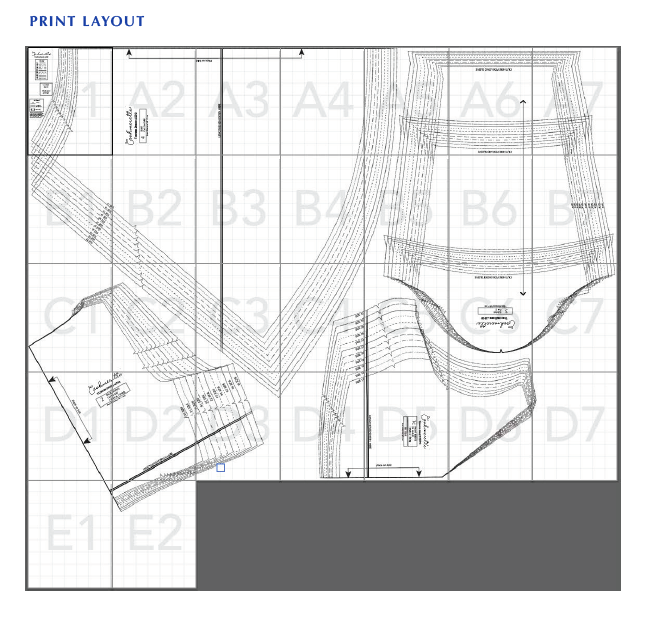
kaikissa cashmerette-kuvioissa käytetään järjestelmää, jossa jokaisella palstalla on numero (1, 2, 3…) ja jokaisella sivurivillä on kirjain (A, B, C…). Vaikka sinulla ei olisi tulostusasettelua edessäsi, sivunimikkeet antavat sinulle vihjeen siitä, miten sivut tulisi asettaa.
huomaat, että jokaisella tulostetulla sivulla on hieman marginaalia ruudukon ympärillä. Saatat ajatella, että sinun on karsittava kaikki marginaalit pois, mutta voimme itse asiassa tehdä sen leikkaamalla alle puolet marginaaleista. Vain leikata pois oikean ja alareunan marginaalit kaikilla sivuilla, paitsi viimeinen sarake (vain leikata pois alimman marginaali) ja viimeinen rivi (vain leikata pois oikea marginaali).

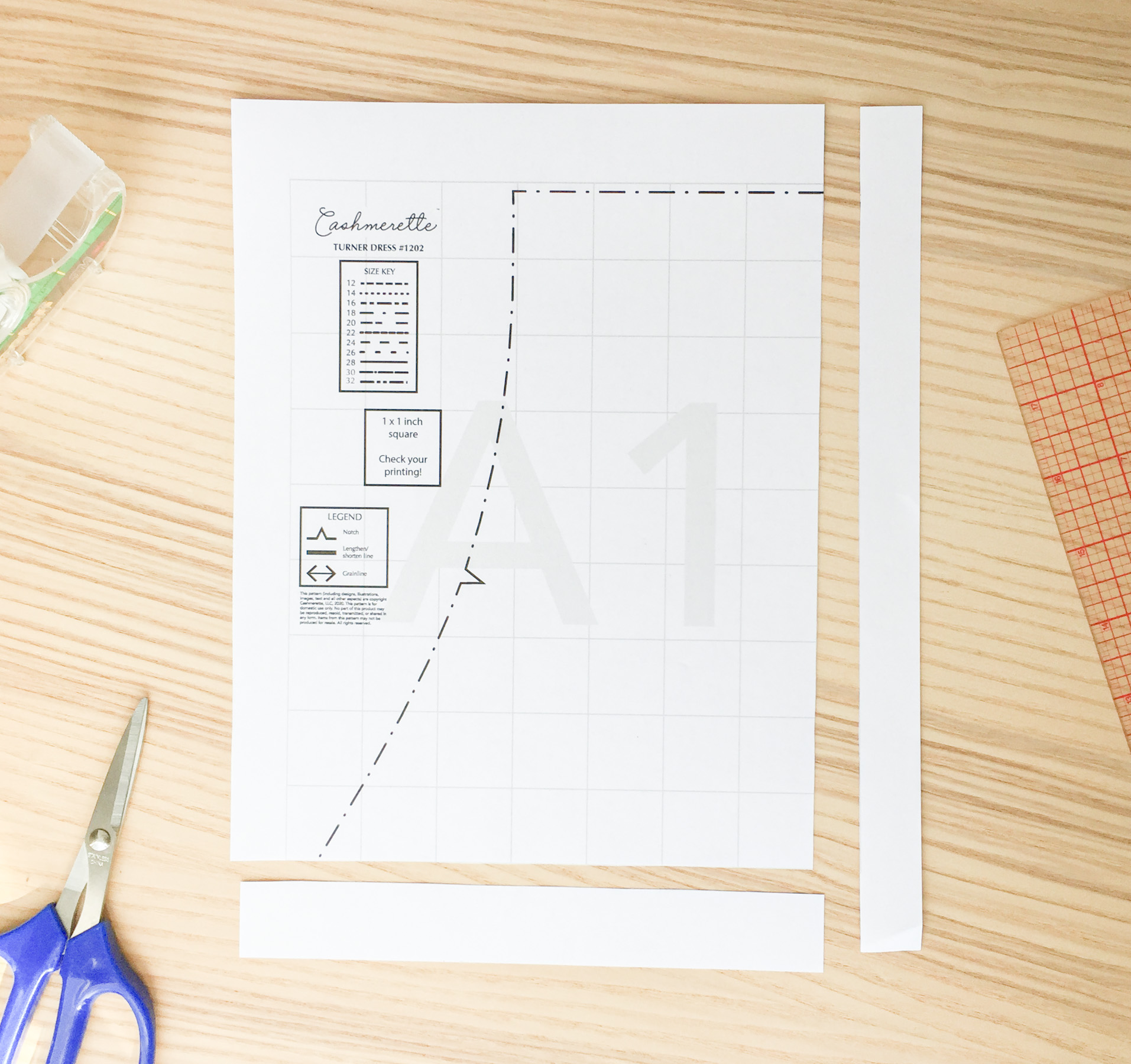
nyt palaset pitää teipata tai liimata yhteen. Kun aloitin PDF-kuvioiden käytön, ajattelin, että sinun täytyy teipata kaikki arkit yhdeksi valtavaksi paperinpalaksi, ja että sinun sitten piti pitää se näin (ja jäljittää kaavakappaleet käyttääksesi niitä). Voit tehdä sen niin, mutta sinun ei todellakaan tarvitse! Jos sinulla ei ole valtavaa työtilaa, voit teipata yhteen sivut, jotka muodostavat jokaisen mallikappaleen erikseen—Varmista vain, että noudatat ohjetta, jotta tiedät, mikä menee minne.

Turner-mekossa näen, että palaset on aseteltu niin, etten voi teipata niitä erikseen. Joten teippaan kaiken yhdeksi isoksi lakanaksi.
Cashmerettessa taustalla on vaaleanharmaa ruudukko. Kaikki ruudukon neliöt pitäisi olla 1″. Tämä on erittäin hyödyllistä, kun laatoitus, koska sen avulla näet helposti, kun teippaus voi olla hieman pois. Jos kaavakappaleesi ei näytä aivan oikealta, kun olet teipannut sen, tarkista ruudukko!

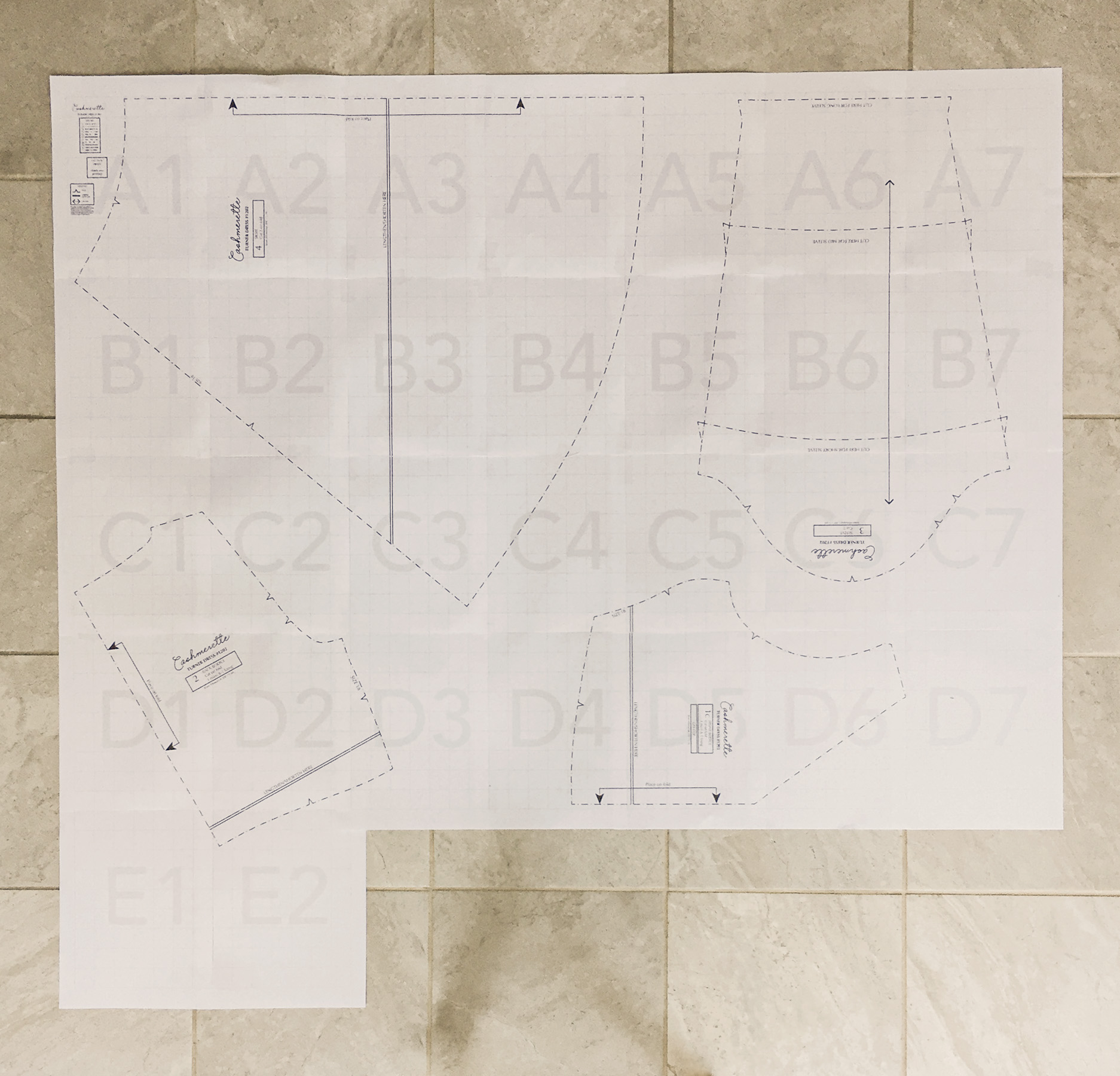
kun palaset on teipattu, ne voi leikata pois. (Ei ole tarvetta jäljittää, koska voit aina tulostaa toisen kopion, mutta olet myös tervetullut jäljittämään, jos haluat.) Jos arvioit kokojen välillä, varmista, että teet sen ennen palojen leikkaamista.
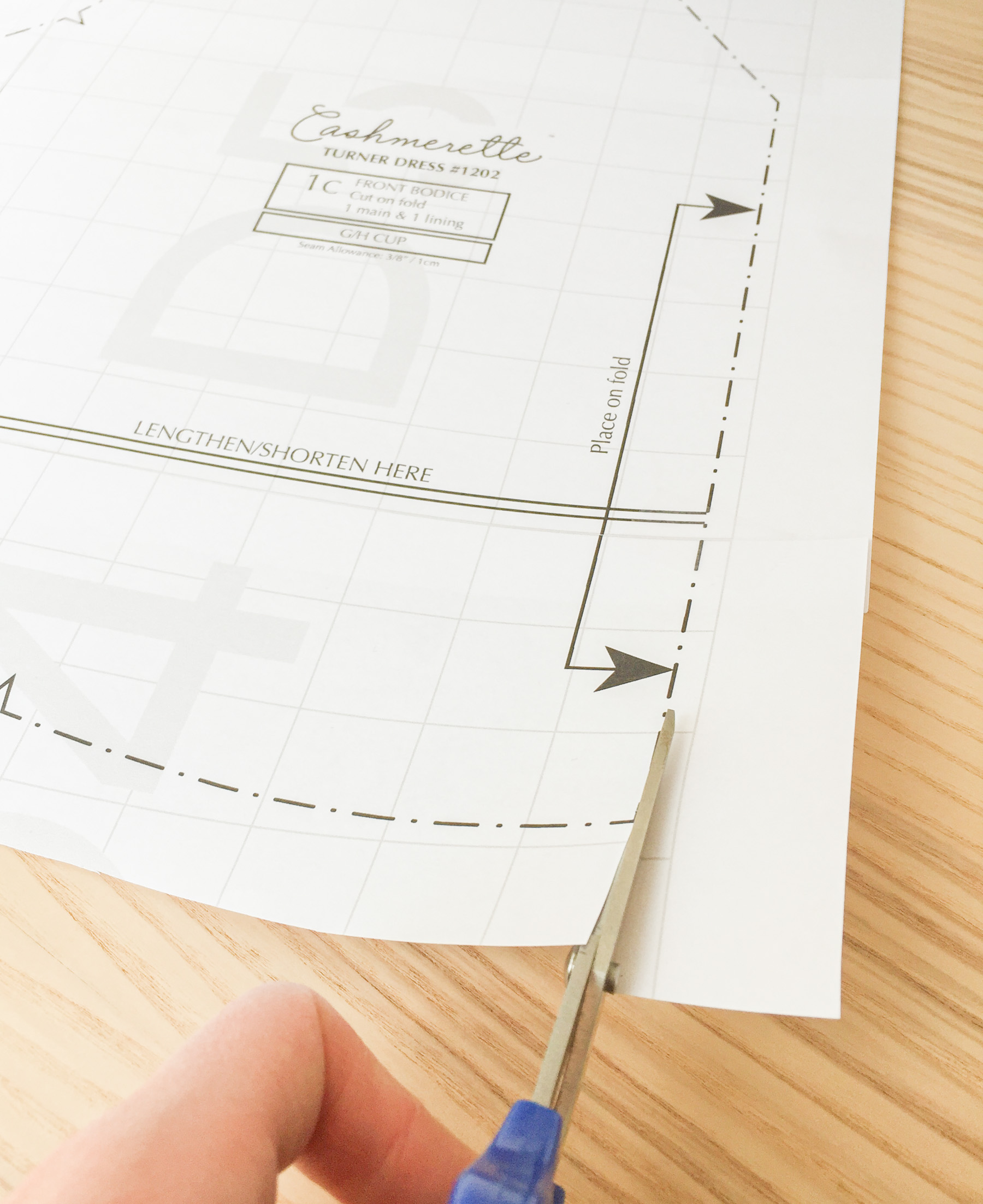
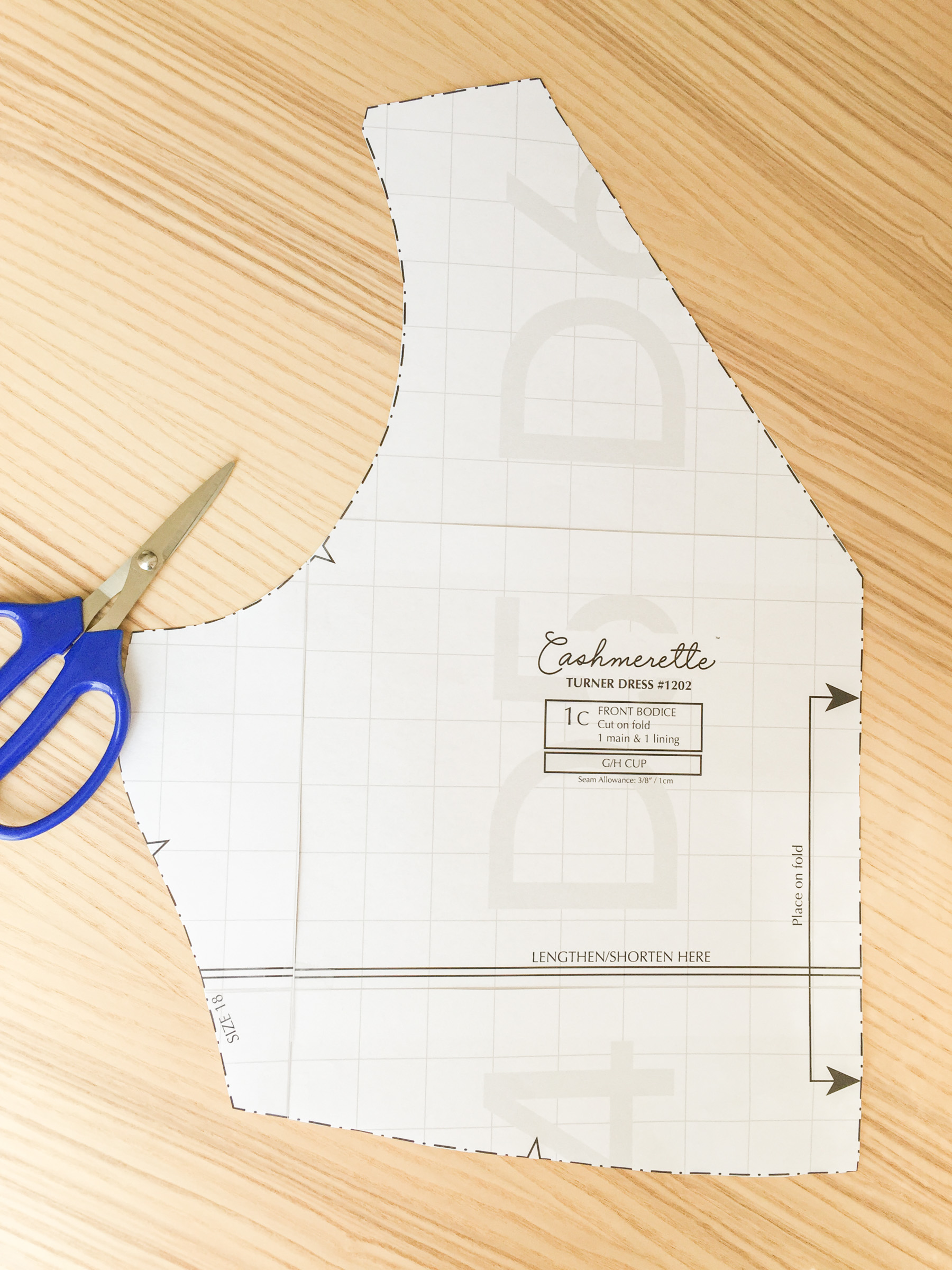
ja siinä se on! Kaavat ovat valmiina, ja olet valmis aloittamaan projektisi.




